はじめに
Apple 新学期キャンペーン
Appleの新学期キャンペーンが2022年2月3日~4月8日で開催されています!!現在開催中です!!Appleの新学期キャンペーンはMacやiPadを使うとAppleのギフトカードを貰えるというキャンペーンです。対象は大学生、高等専門学生、専門学生や教職員のかたやPTA役員のかたが利用することができます。残念ながら高校生以下の方は対象外です…
iMac、Mac mini、Mac Pro、MacBook Pro、MacBook Air(これらのカスタマイズ製品も含む)を購入するとApple Gift card18000円をもらうことができます。また、12.9インチiPad Pro(第5世代)、11インチiPad Pro(第3世代)とiPad Air(第4世代)を購入するとApple Gift card12000円をもらうことができます。(iPad(第9世代)とiPad miniはこのキャンペーンの対象外です)もし、学生の方が購入する場合、学生料金からギフト券をもらうことができるのかなりお得です。
最も安くて新入生におすすめできるのM1 MacBook Air の メモリー8GB でストレージが256 GBのモデルは、税込み103,180円でそれに18000円分のApple Gift cardがついて来るので、実質85,180円で購入することができます。M1 MacBook Air 最も安いモデルでも同じ価格帯で購入することのできるパソコンと比較するとかなりスペックが高いのです。

今回はこれから、M1 MacBook airがおすすめできるのかどうかということについて書いて行きます!!僕は早稲田大学の先進理工学部に通っています。理工学部の授業の中で、1年間 M1 MacBookを使用してきてのレビューを書いていきます!参考にしていただければ幸いです。
- 理工学部の授業でのM1 MacBook Air
- M1 MacBook Airのメリット・デメリット
- M1 MacBook Airはどんな人におすすめか?
大学で使用するM1 MacBook Air
理工学部でM1 MacBOOK Airの最安モデルのスペックは十分か?
まず、僕が大学でどんなことを学んでいるかについて話していきます。僕は大学で主に生物学、工学、情報学などを幅広く学習しています。授業でパソコンを使用するのはオンライン授業を受ける時、レポートを作成する時、解析を行う時です。
レポートを作成する時はMicrosoft officeを使っています。また、解析を行う時はRといったプログラミングで解析を行います。プログラミングの授業ではC言語やPythonといったプログラミングの言語を用いてアルゴリズムやアプリ開発の仕方などの方法も学びました。授業ではタンパク質のモデリングなどPCに負荷のかかる操作を行います。
筆者はM1 MacBook Airの8 GBのモデルを使用していますが上記のような操作を何度か行ってきましたが、これらのソフトを使用している際にPCがカクつくということは一年間に2,3回程度です。理工学部であっても、M1 MacBOOK Airは十分に使用することができると思います。
もし、4Kでグラフィックの編集をするなど、確実に思い操作をする予定のある方はメモリーが一つ上のモデルの16 GBのモデルを購入を検討すれば良いのではないでしょうか。
MacBookとWindows PCについて
M1 Mac BOOK Airを購入するまではwindowsのPCを使用していました。昨年のAppleの新学期キャンペーンにてM1 Mac Book Airを安く手に入れることができるということでM1 MacBookを購入しました。しかしながら、WindowsとMacを比較するとソフトの互換性(特にMicrosoft office)やユーザーの割合を考慮するとなかなか購入に踏み出すことができませんでした。
実際に一年間、M1 Macbook Airを使用してきてWindows PCから乗り換える際に心配だったことに関してもまとめて行きたいと思います。
授業で使うソフトはダウンロードできるか?
Windowsには無料のソフトがたくさんあるが、Macにはそれが少ないというのを耳にしたこがある方がいるかも知れません。理工学部の授業でプログラミンやモデリングを行うソフトをダウンロードするということが多々あります。例えば、解析を行うプログラミング言語であるRを使う時に使用するRstudioやプログラミングの授業で使うPythoのコードを書くエディターのPyCharm、タンパク質のモデリングを行うためのPyMol、画像解析を行うためのImageJなどです。

今まで、授業で様々なソフトをダウンロードしてきましたが、授業で使うソフトに関してはM1 MacBookだから、ダウンロードできないということはありませんでした。そのため、授業で使うソフトに関してはM1 MacBookを利用することは問題なさそうです。MacとWindowsでは操作の仕方が少し異なる場合があります。授業で使うソフトでわからないことがあれば、同じPCを使っている友達に聞いてみるのが良さそうです。
Microsoft officeとMacの相性はどうなの?
よく、MacのMicrosoft officeは使い物にならないということを耳にします。理工学部では学校の課題はword形式やPowerPoint形式で提出しない場合もあるため、購入する前に最も気にしていたのはこの点でありました。
しかし、これに関してはかなり前から改善されたようで、実際に使ってみると全く問題なく使うことができます。文字を入力する際の遅延などもほとんど無いです。Windows版と比較したときに多少の違いはありますがほとんど問題なく使えます。筆者がMacのMicrosoft officeに苦労した点はほとんどありません。右クリックの操作感が微妙に異なるのでなれるのに少し時間がかかったくらいです。
WindowsからMacに乗り換えたメリット・デメリット
WindowsからMacに乗り換えて1年が経過しました。その中で、 M1 Mac BOOK Airを購入してよかった点と悪かった点についてまとめていきます。
メリット
M1 MacBOOK Airを購入して一年間感じたメリットは以下の通りです。
- PCを直感的に操作できる
- iPhoneとiPadを連携させると作業効率が劇的にUP
- ディスプレイが美しい
以上の点についてまとめていきます。
PCを直感的に操作できる
M1 MacBook Airに搭載されているトラックパッドですがこれがかなり使い心地がよいです。Windowsにもタッチパットが搭載されていますが、使い物にならずマウスを使用することがほとんどです。M1 MacBook Airのトラックパッドは指の滑りがかなりよくずっと触っていたくなるほど快適です。M1 MacBook Airを購入してからマウスがあってもトラックパッドを使用するようになりました。
Macに変更したする際の不安点の一つが操作方法でした。Macではトラックパッドのスクロールの方向やダブルクリックの仕方がwindowsと異なることを聞いていました。しかし、設定ですぐに変更することができるため、Windowsから乗り換える際であっても大丈夫です。すぐに慣れることできます。
また、三本指でトラックパッドを上スワイプすると作業したいと思っているアプリケーションの全体の様子を俯瞰することができたり(Mission controlという機能)、4本指をトラックパッドの中央に集めるようにするとアプリが表示されたりと直感的にアプリ間の移動をすることができます。

(Mission control)
また、自分にあったジェスチャーを登録することができるので、操作感になれるのも早いと思います。筆者は右クリックをトラックパッドの右下に当てているので、マウスからトラックパッドにスムーズに移行することができました。
また、ショートカットが多いのもMacの特徴の一つだと思います。Finderというアプリケーションだけでこんなに多くのショートカットがあります。ショートカットを覚えることができれば作業効率が劇的にUPすると思います。新たなショートカットを作成することももちろん可能です。

iPhoneとiPadを連携させると作業効率が劇的にUP
学生のかたはiPhoneやiPadを使っている方が多いのではないでしょうか?iPhoneとiPadとMacを連携させて使うと作業効率を激的にUPすることができます。その中でももっとも 便利なのがAirdropとSidecardです。現在、iPhoneやiPadを使用している方はMacはかなりおすすめできる商品だと思います!!
Airdrop
Airdorpを使ったことある人は多いのではないでしょうか?Airdorpを使うと写真等をAppleディバイス間で共有することができます。MacにもAirdorpで写真などを共有することができます。画質を落とすことなく、iPhoneの写真をMacに転送することができるのでデータ整理やレポート作成のときに便利です。また、iPhoneやiPadでコピーした文章をMacの方でペーストすることもできます。Windows PCとiPhone間のデータの転送をLINEやGoogleドライブを介して行っていました。無駄な作業が減ったのでかなり作業効率が上がりました。

文章をコピーした

コピーが共有されペーストすることができた
Sidecar
Sidcarという機能は便利でiPadの画面をサブディスプレイとして使うことができます。授業動画を見ながら、ノートを取って、わからない事をgoogleで調べて、実習の内容も平行して進めるとなるとPCのディスプレイだけでは窮屈さを感じます。そうなると本来であれば、モニターなどを購入するのですが、iPadを持っていれば、iPadをサブディスプレイとして使用することができます。iPadは外出先でもサブディスプレイとして使うことができるのでとても便利です。また、今後ユニバーサルコントロールという機能によってMacとiPadのOS間でのデータデータ転送がよりラクに成るそうなので今後のアップデートにも期待が高まります。

PCの画面に動画とワードを開き,iPadの画面で調べ物をしながら資料を作成することができる。
筆者の大学の授業でのiPadの活用方はこちらの記事にまとめてあるのでよろしければ御覧ください!!
ディスプレイが美しい
Macのディスプレイはかなり美しくて見とれてしまうほどです。筆者が MacBOOK Airを開いたときに目を疑ったのはディスプレイの美しさです。また、Macは形状からすべてが洗練されていておしゃれです。おしゃれな形状は多くの大学生から支持を集めているのではないのでしょうか?筆者は購入する前は「スタバでMacを開いてドヤ顔したい」という願望がありました。1年たった今もコロナウィルスの影響でその夢は実現することができていませんが、Macへの純粋な憧れでMacBookを購入することもアリだと思います!!学生割引とAppleの新学期キャンペーンで安く購入できるうちに購入を検討してみるのはいかがでしょうか?
デメリット
次はデメリットについて話して行きたいと思います。筆者がデメリットだと感じているのは以下の点だと感じます。
- 大学ではWindowsを使っている人が多い
- ハブが少ない
- デフォルトの設定が微妙
大学ではWindows を使っている人が多い
筆者の学科では6~7割がWindowsユーザーです。もし、実習でパソコンを使う際にわからないことがあったとします。実習で使うソフトはWindowsとMacで微妙に仕様が違うので、わからないことを聞く友達はMacユーザに限られます。Macを使っている友達が少ない場合は使い方のわからないところを聞く友達が限られてくるので、パソコンに自信のない方はWindowsのPCのほうが良い可能性があります。
また、筆者の学校やバイト先のPCはWindowsです。自分はwindowsも使えるので問題ないですが、もしMacしか使えないのであれば学校やバイト先で不便を感じるかもしれません。キーボードの配列もWindowsとMacでは微妙に異なります。世界の標準はWindows PCなのでwindows PCにも慣れていく必要があります。
ハブが少ない
M1 MacBook Airには拡張ハブが2つのUSB-Cと一つのイヤホンジャックしかありません。筆者は学校の実験の際に拡張ハブを忘れてデータを実験で受け取ることができなかったことがあります。普通のUSBをつける時には拡張ハブが必要になります。しかし、拡張ハブはApple純正でなくても機能的でおしゃれなものがamazonや家電屋さんで販売しているので自分にあったものを購入すると良いと思います。筆者は4000円前後のハブを購入して使っています。この、ハブに関しては純正でないものを使っていますが不便を感じたことは一度もありません。

先程amazonを確認したところもっと安いハブがあったのでこちらでも良さそうです。
デフォルトの設定が微妙
M1 MacBook Airを店頭で販売されているのを操作する機会があるのですが、デフォルトの設定がかなり微妙です。特にキーボードの予測入力機能は不要だと思います。店頭に並んでいるMacBookで文字を入力すると勝手に文字が入力されて変な思いをされる方も少なくないと思います。この機能ですが、Googleキーボードを導入することで対処することができます。
また、マウスの移動速度もデフォルトだとかなりゆっくりに設定されています。自分で設定し直す必要があります。
windowsに慣れている方は購入後すぐのデフォルトの設定だと、かなり操作しづらいです。自分でキーボードの設定やトラックパッドによる右クリックの設定、マウスの移動速度などを自分に合うように設定する必要があります。これが、少し面倒です。しかし、一度変えてしまえばずっとそのままなのでそんなに気にする問題ではありません。YouTubeで「Mac 便利な設定」で検索すれば、はじめに変更するべき設定がわかります。
まとめ
「M1 MacBook Air は理工学部でおすすめか?」という質問に関して、使いやすさやスペック、値段の観点からM1 MacBook Airはかなりおすすめできるパソコンだと思います!!特にiPhoneやiPadを使用している方はWindows PCに比べて作業効率がかなり上がると思います。そのため、iPhoneやiPadを使用している方は特に購入を検討して見てください。
しかしながら、パソコンを初めて触る方はwindowsのPCを購入したほうが良いのかもしれません。学校ではwindowsのPCを使っている人が多いです。学校で使い方を聞く友達が限られてきます。しかし、ネット等を使って調べればMacを使うやり方はいくらでも出てくるでその人次第だと思います。
最後まで記事を読んでいただきありがとうございました!!YouTubeでも記事の内容を実際にM1 MacBook Airを動かしながらまとめているので参考にしてみてください!!参考に慣れば幸いです。
MacBookの周辺機器についてはこちらの記事を御覧ください!!



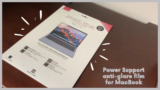
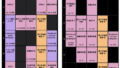

コメント